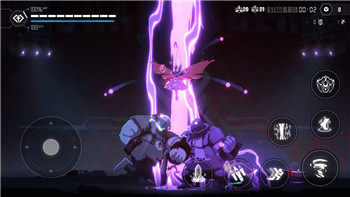pc海贼无双4怎么用ps4手柄?
对于许多玩家来说,在PC平台上体验《海贼无双4》时使用手柄能够带来更流畅的操作感受,特别是喜欢用PS4手柄的玩家。许多人在连接和设置PS4手柄时可能会遇到一些问题。本文将详细介绍如何在PC端使用PS4手柄畅玩《海贼无双4》,并为你提供一些常见的解决方法,确保你能够顺利享受游戏的乐趣。

1. 如何连接PS4手柄到PC
连接PS4手柄到PC是第一步,也是最重要的一步。你可以通过两种方式连接手柄:有线连接和无线连接。
有线连接: 使用一根标准的USB数据线,将PS4手柄与电脑的USB端口连接即可。此时,Windows系统通常会自动识别并安装相关驱动程序,确保手柄可以正常使用。
无线连接: 如果你想要更为便捷的无线操作,可以使用蓝牙连接。确保你的PC具备蓝牙功能。打开PC的蓝牙设置,按住PS4手柄上的“PS”按钮和“分享”按钮,直到手柄上的灯条开始闪烁,表示进入配对模式。然后在PC的蓝牙设置中找到PS4手柄并点击连接。
2. 如何在《海贼无双4》中设置PS4手柄
连接成功后,你可能需要进行一些游戏内的设置,以确保PS4手柄的按键能够正常映射。大部分情况下,游戏会自动识别PS4手柄并调整配置,但如果遇到按键映射不正确的情况,你可以按照以下步骤手动调整:
在《海贼无双4》的设置菜单中,找到控制选项,查看是否已经选择了手柄控制模式。如果没有,手动切换到手柄模式。游戏内还允许玩家自定义按键映射,因此可以根据自己的操作习惯调整手柄按钮的功能。
3. 常见问题及解决方案
尽管连接过程相对简单,但玩家仍然可能会遇到一些常见的问题。以下是几个问题及其解决方法:
问题一:手柄无法连接: 如果手柄无法正常连接到PC,可以尝试重新启动电脑或拔掉并重新插入USB线。对于蓝牙连接失败的情况,可以检查PC的蓝牙驱动程序是否已更新,或尝试使用其他蓝牙适配器。
问题二:手柄未被游戏识别: 如果手柄连接后游戏仍未识别,可以尝试通过Steam的大屏幕模式来修复。进入Steam客户端,在设置中找到“控制器”选项,确保启用了PS4手柄支持。
问题三:按键映射错误: 如前所述,大部分游戏会自动识别PS4手柄,但若出现按键错误,可以手动调整映射,确保按键与操作相匹配。
4. 提升游戏体验的小技巧
使用PS4手柄玩《海贼无双4》时,除了基础的连接和设置外,还有一些小技巧可以帮助你提升游戏体验:
保持手柄电量: 如果使用无线连接,记得确保手柄电量充足,以避免游戏中途断开连接。
开启震动功能: 游戏中有很多精彩的战斗场面,开启PS4手柄的震动功能可以让你感受到更具沉浸感的操作体验。
通过上述步骤,你可以轻松解决在PC平台上使用PS4手柄时遇到的各种问题,并享受到更加顺畅的《海贼无双4》游戏体验。希望这些提示能够帮助你充分发挥PS4手柄的优势,畅享游戏带来的乐趣!